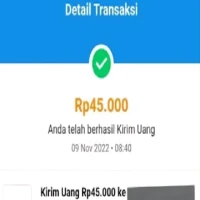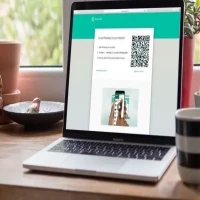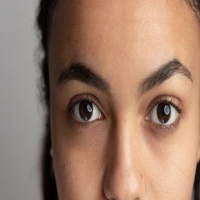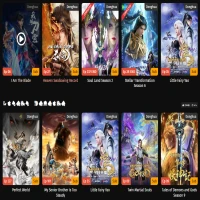Cara Download dan Install MINECRAFT ULTRA REALISTIC GRATIS

Cara Download dan Install MINECRAFT ULTRA REALISTIC GRATIS
PASUNDAN EKSPRES - Berikut adalah langkah-langkah lengkap untuk mengunduh, menginstal, dan menggunakan shader serta texture pack realistis di Minecraft Java Edition pada PC:
Cara Download dan Install MINECRAFT ULTRA REALISTIC GRATIS
BACA JUGA: Cara Download Game PPSSPP Spider-Man Miles Morales Main di HP Sekeren PS5!
-
Persiapan Awal
Unduh OptiFine:
- Buka Tautan: Klik tautan OptiFine
- Pilih Versi: Pilih versi OptiFine yang sesuai dengan versi Minecraft Anda.
- Unduh: Klik unduh dan tunggu beberapa detik untuk skip iklan, lalu unduh file OptiFine.
BACA JUGA: Troublemaker 2: Beyond Dream Game Buatan Anak Bangsa Segera Meluncur, Ini Tanggal Rilisnya
Unduh Shader:
- Tautan Shader: Unduh shader dari tautan yang disediakan, misalnya, shader SEUS (Sonic Ether’s Unbelievable Shaders).
- Alternatif: Jika unduhan gagal, gunakan tautan alternatif ke Google Drive.
Unduh Texture Pack:
- Tautan Texture Pack: Klik tautan untuk ModernArch Realism.
- Pilih Versi: Pilih versi 128x untuk kualitas yang lebih ringan dan sesuai dengan komputer kebanyakan.
- Unduh: Klik unduh dan simpan file.
-
Instalasi OptiFine